[Android]AirDroid4可在电脑端传档、打电话、传简讯与寻回/保全的万用软件
阿达在接近两年前写过一个PC端就可以控制Android装置各项功能的App叫做“remote web desktop”,当时该软件的功能不算很完整。最近有一套“ AirDroid”非常受欢迎,他的功能比“remote web desktop”还要完整与全面,蛮多粉丝建议我可以写,但是因为最近有点忙碌所以拖到现在才有时间写比较完整的使用教学与分享,如果您还搞不太懂这个目前已经是第四版的“ AirDroid 4 ”的话可以跟阿达一起来研究这个方便的Android装置电脑端应用。
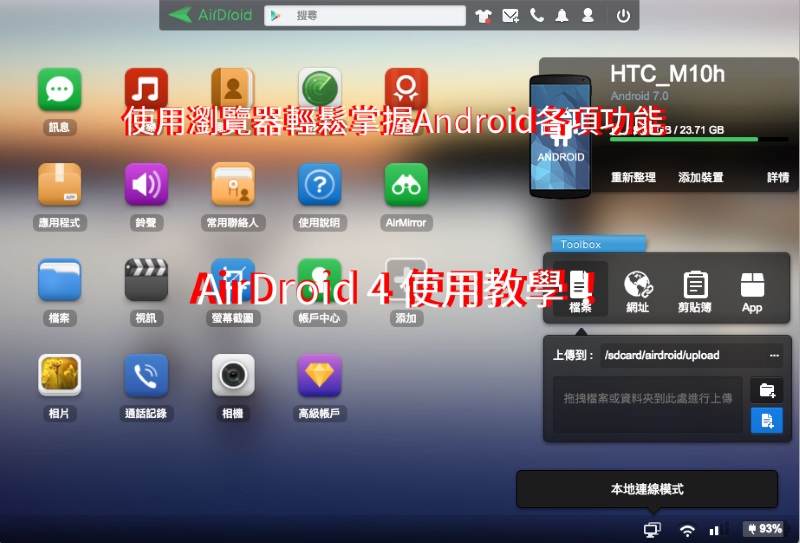
“AirDroid”最重要的功能就是取代传统的传输线,以往我们要管理Android装置里面的档案、照片、音乐或传输档案到装置中,都必须要先连接上传输线,之后再开启装置。这样就多了“线”的束缚,另外有时候要传封简讯给朋友,就要在小屏幕上输入半天,如果还要加上网址、座标等讯息那就更辛苦了(还是有人不使用LINE的),在AirDroid中您可以在电脑端快速且方便的指定联络人,并迅速的输入文字讯息传送给对方,加上其他方面的应用,可说是妙用无穷。
AirDroid 4 下载与设定
STEP1.首先至Play 商店搜寻“AirDroid”并下载(免费,请点我),安装完毕后请开启AirDroid:
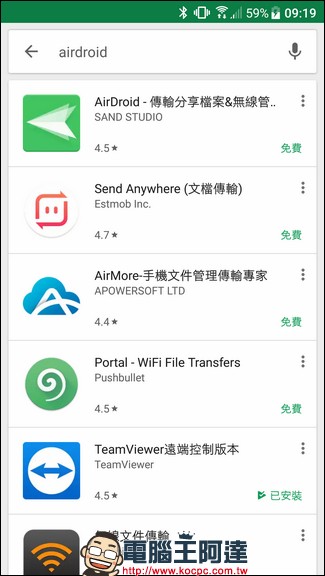
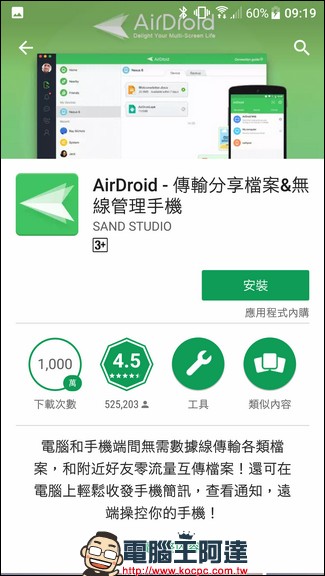
STEP2.不曾使用过AirDroid的朋友请先执行注册与登入,您可以直接输入信箱注册一个新账号或是直接使用Facebook、Google、Twitter账号登入,笔者示范的是使用脸书账号(不想授权太多东西的朋友可直接跳STEP.4设定信箱与密码即可):
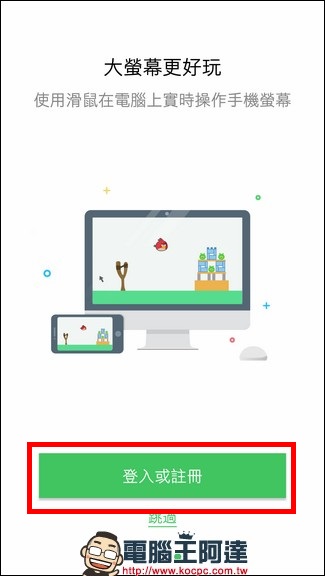
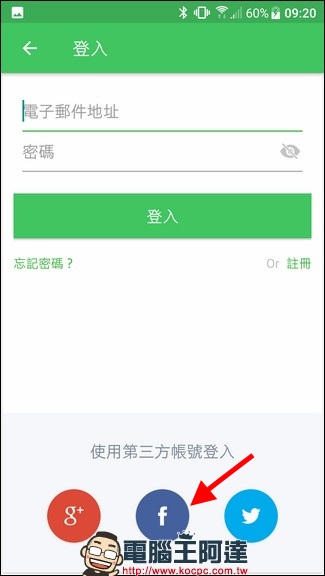
STEP3.授权并同意AirDroid使用脸书账号的权限:
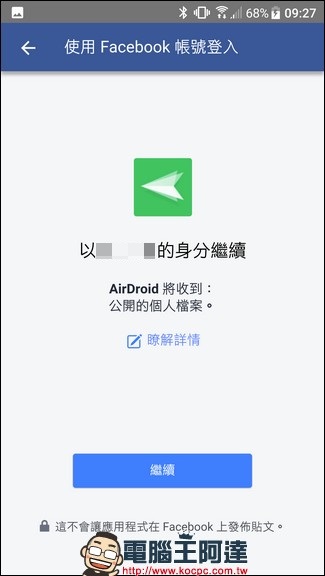
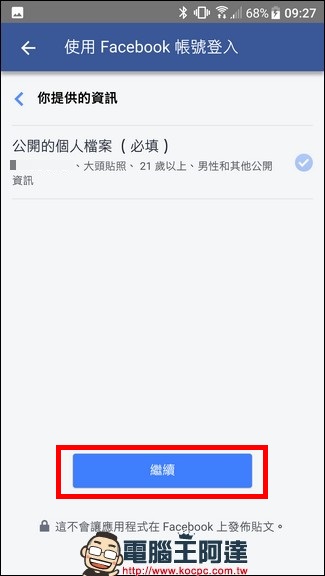
STEP4.设定完之后系统会问您是访要绑定,此时请设定AirDroid要登入的密码后点击“注册”,以后止就可以再桌机端直接使用FB登入AirDroid了:
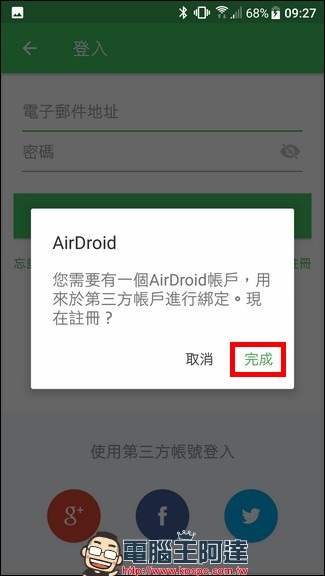
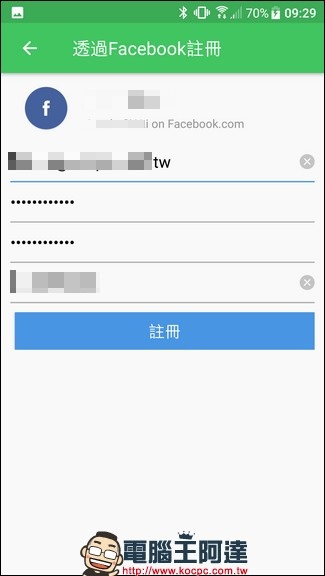
STEP5.设定寻找电话功能,请授权AirDroid启动装置管理员:
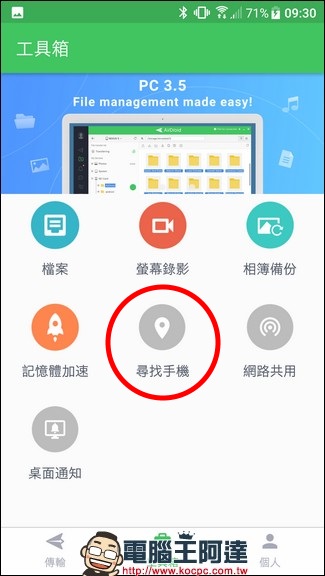
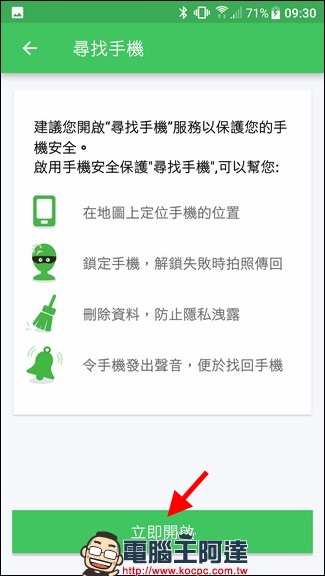
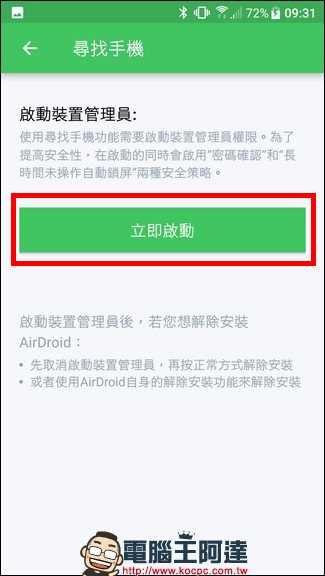
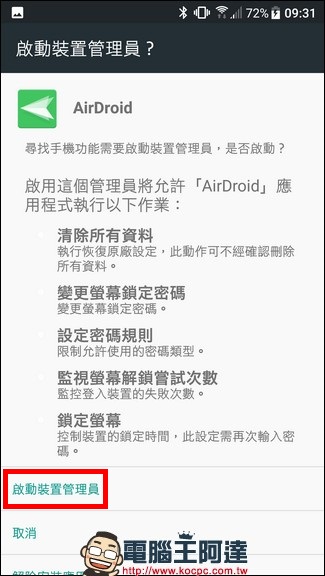
开始在电脑端使用AirDroid 4 进行装置连动
在同一个网域环境下(您的Android装置与电脑都必须连接同一台无线分享器上),请在电脑浏览器网址输入“http://web.airdroid.com/”开启AirDroid 4页面,您可以在这个页面直接使用刚刚设定的社群账号登入,或懒一点直接开启Android装置里面的“AirDroid”App进行连动的动作:
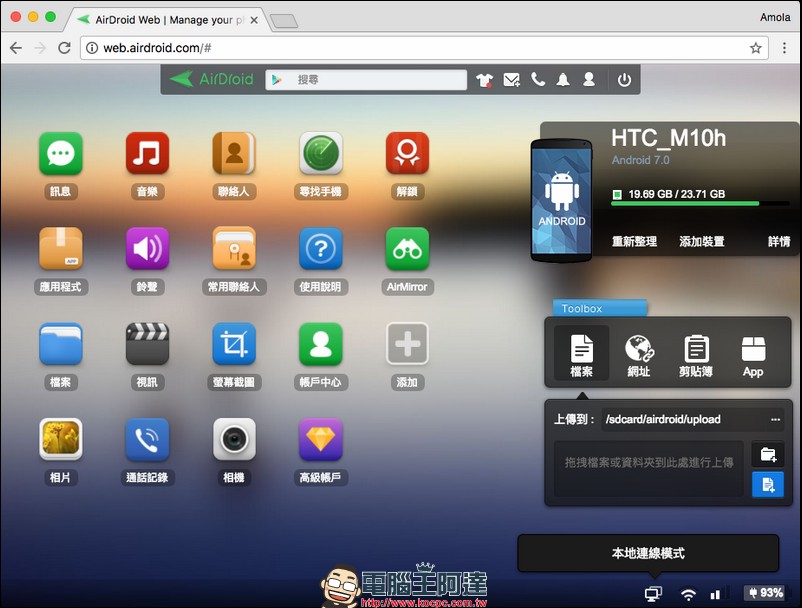
我个人推荐使用在AirDroid里面执行“扫描QR码”最为简单,执行后去扫描屏幕上的QR Code:
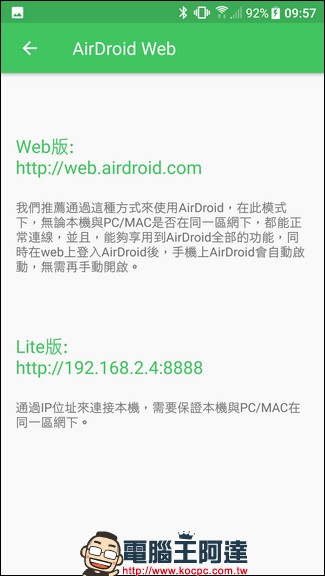

开始使用AirDroid 4
下图是“AirDroid 4”在电脑端的主画面,共有三大区块,在使用概念上蛮接近电脑的,但里面全部都是您连动的Android装置内容,您可以想像说“AirDroid”是一个方便您在电脑端操控Android装置的方案,回到办公室或电脑旁就不用再对着小屏幕辛苦的输入资料或使用传输线传送资料了:
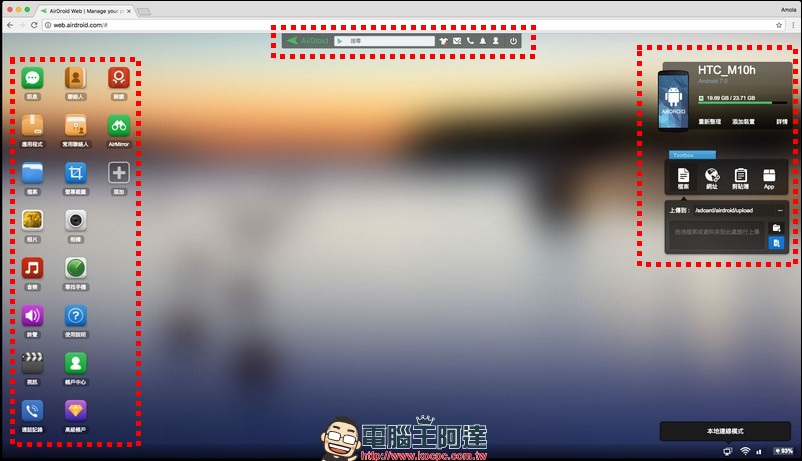
先由左半部看起,里面有讯息、应用程序、档案、照片、音乐…等各项功能,笔者简单为大家介绍:
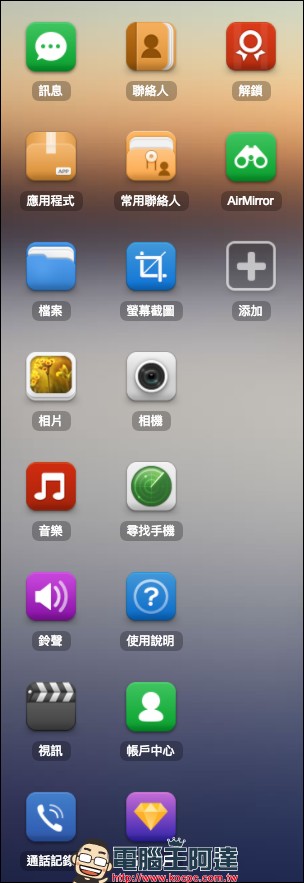
讯息
“讯息”可以阅读手机内的简讯:
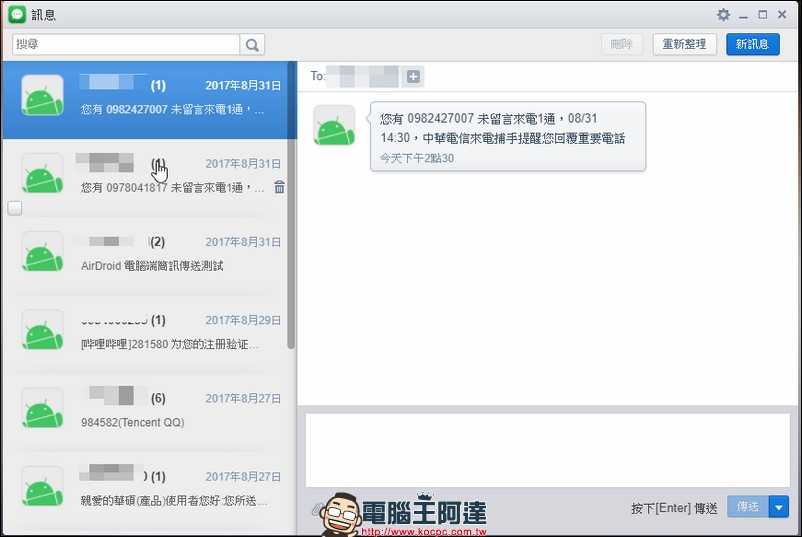
点击“新讯息”还可以输入新简讯,步骤如下图,这样是不是比在手机上输入方便的多呢:
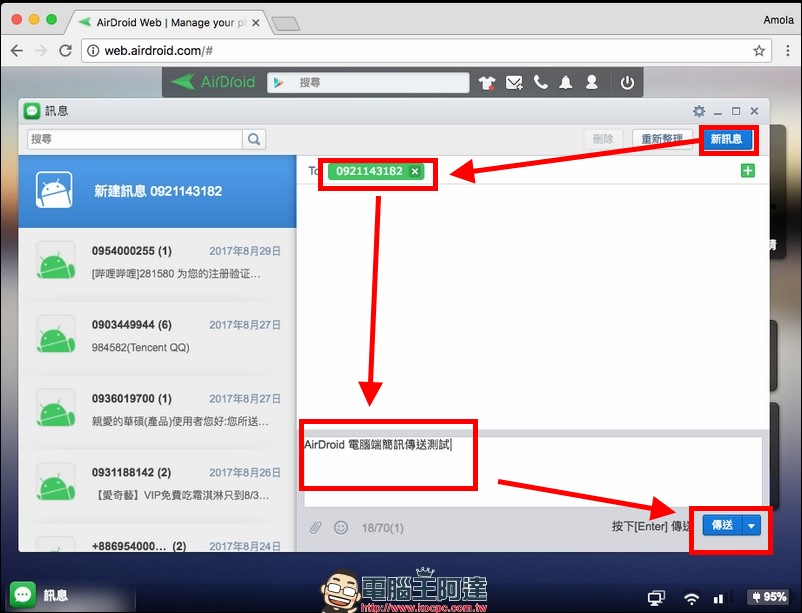
输入讯息后传送,您的手机就会帮您传简讯给对方,这对于要传送比较长讯息的人来说相当方便:
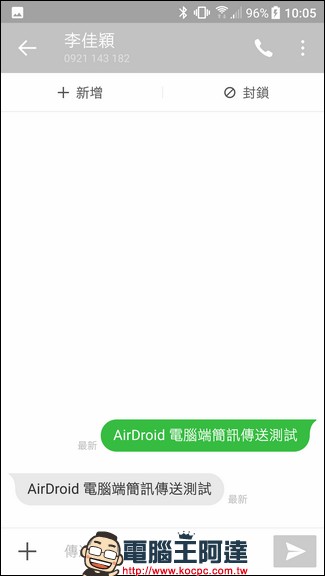
应用程序
“应用程序”会显示装置里面已经安装的App,也可以远端安装APK程式,只要点击“安装应用程序”:
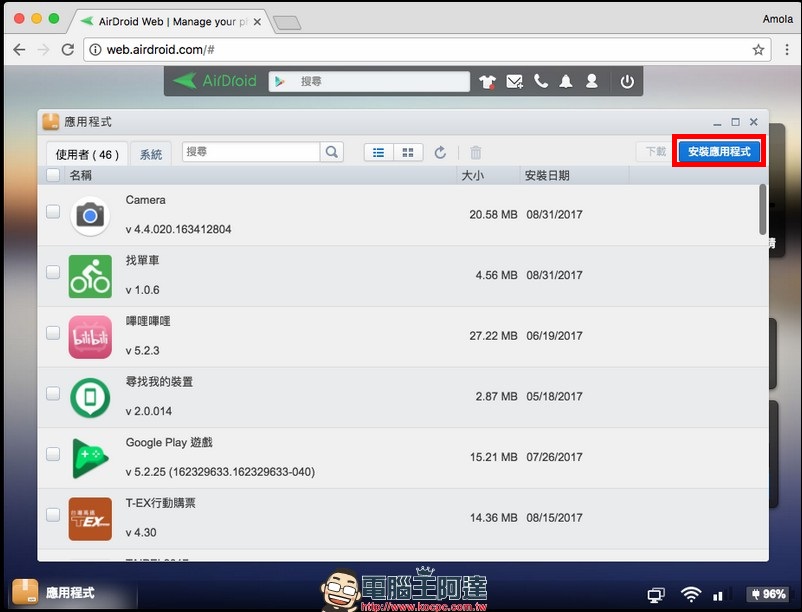
接着选择要安装的APK档,接着“AirDroid 4”会将APK档传送到装置里面:
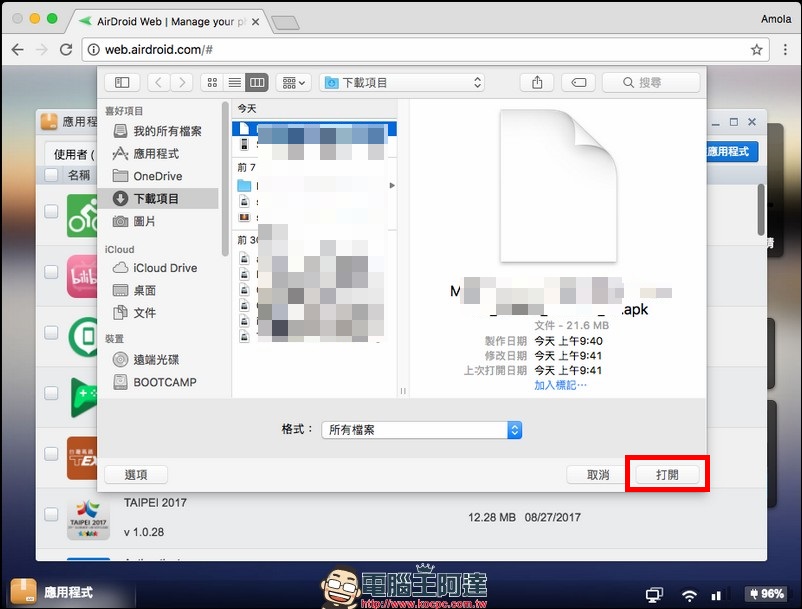
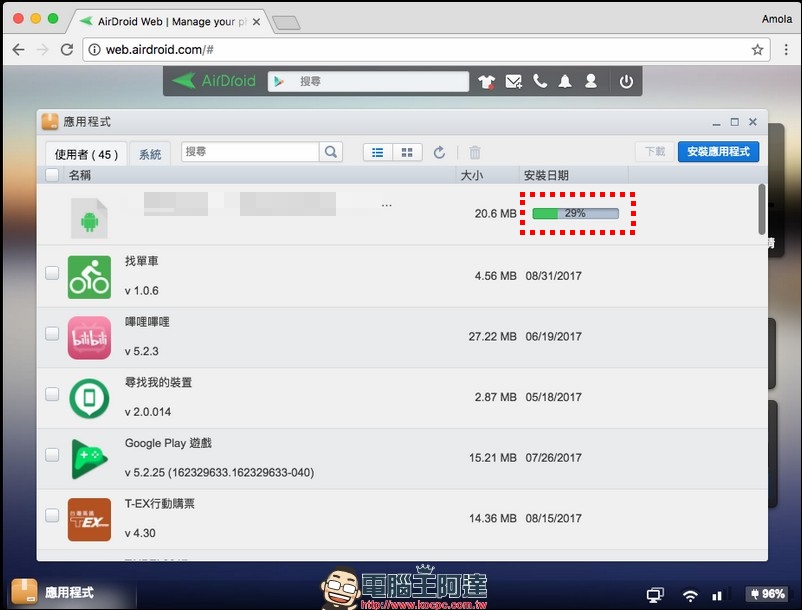
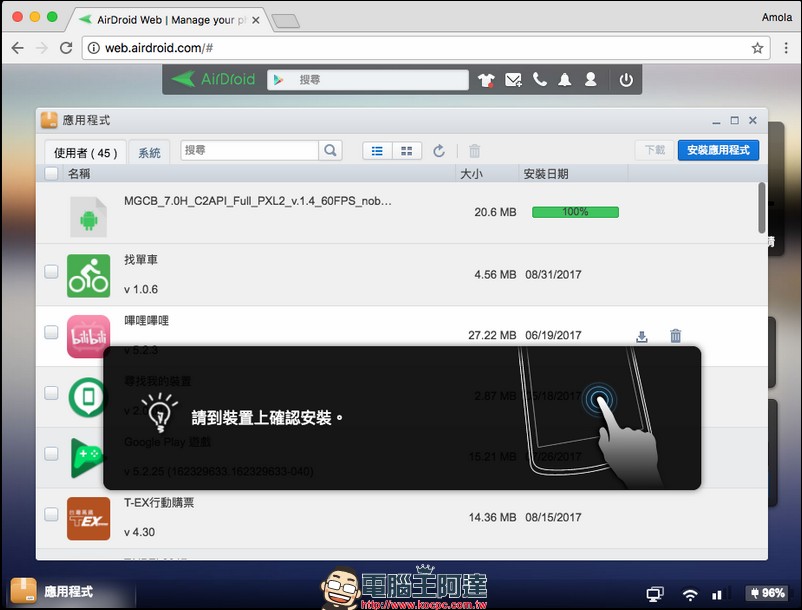
传送完成后在Android装置端就会跳出讯息等待您安装,相当方便:
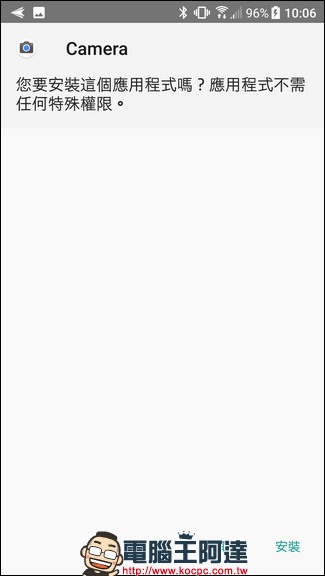
档案/照片/视讯/音乐
这几个功能就是在电脑端就可以浏览Android装置里面的档案、照片、视讯与音乐等内容,只要使用AirDroid就算不与电脑连线,一样可以复制、搬移、删除、管理装置内的档案、照片、影片、音乐等内容:
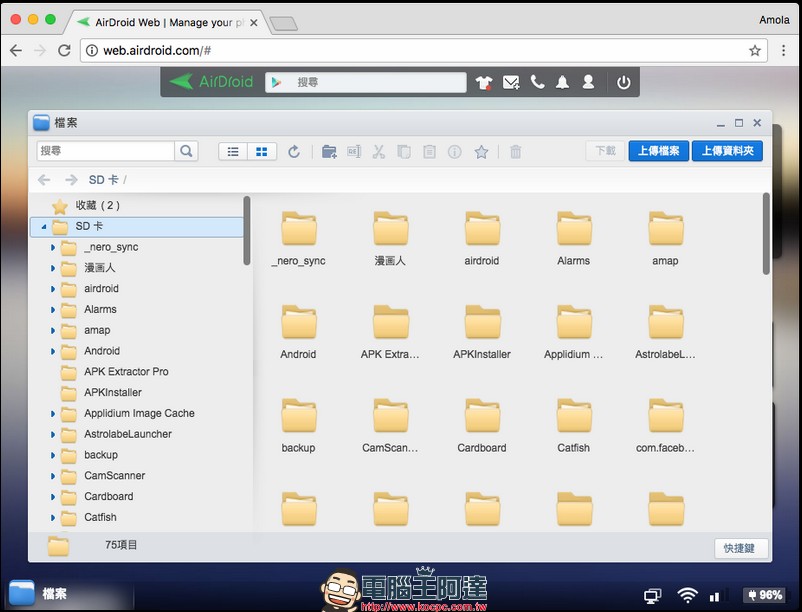
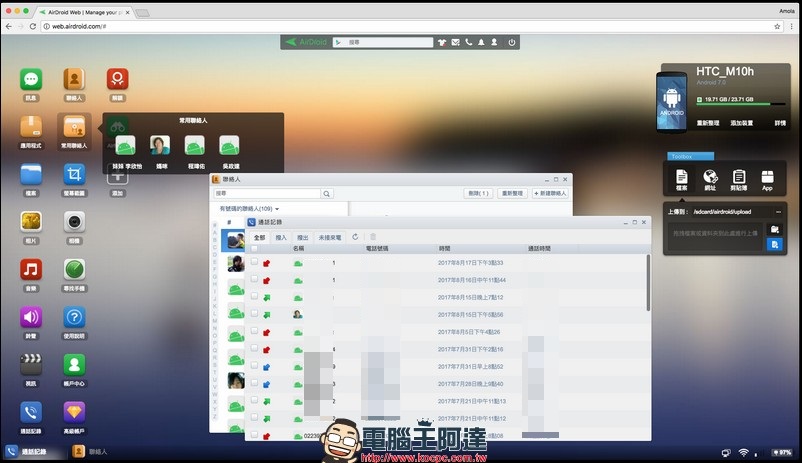
通话记录
通话记录可显示最近的通话清单,播出、拨入、未接电话等资讯都很清楚:
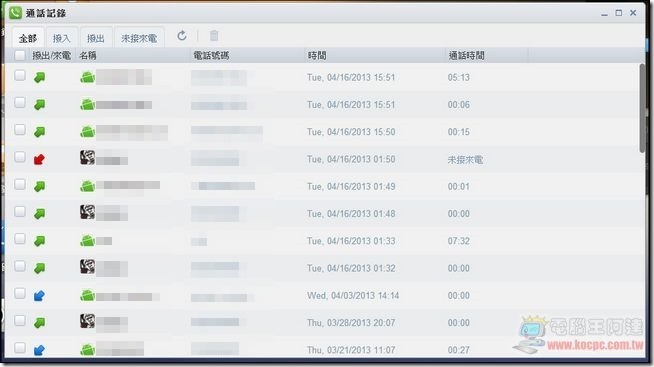
联络人/常用联络人
此功能与电话内的联络人与常用联络人一致,您可在此直接选择联络人传简讯或拨打电话:
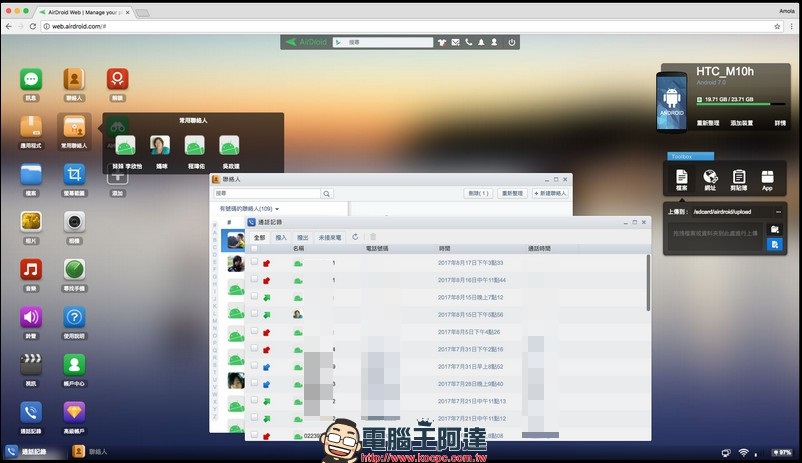
屏幕截图
此功能可以无线撷取装置内当前画面(同电源+音量下),新版本改掉需要 Root 的问题:
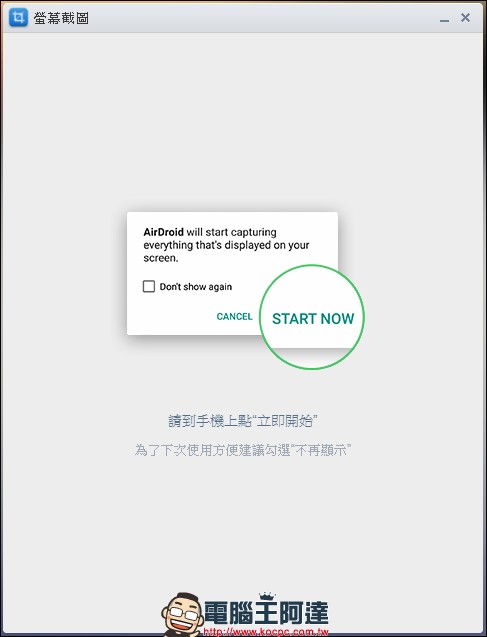

相机
这个功能就有点可怕了,他可以开启你装置中手机的前/后镜头,就算是不在同一个网段或使用移动网络也一样可以远端启动镜头,所以如果你有小三的话,家里面的老婆只要知道你的AirDroid账号密码,那就真的可以随时远端查勤的:
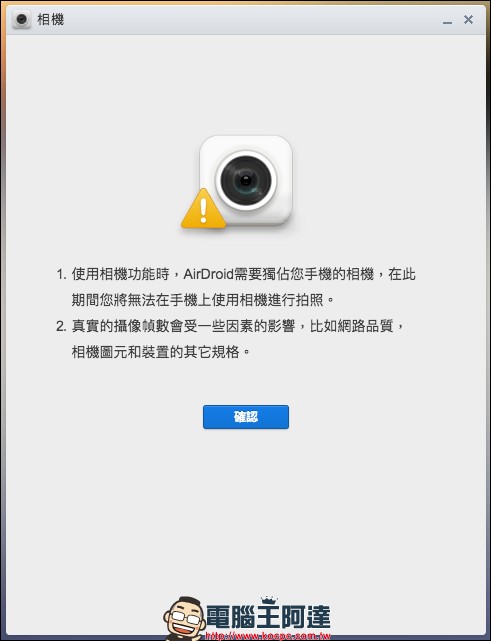
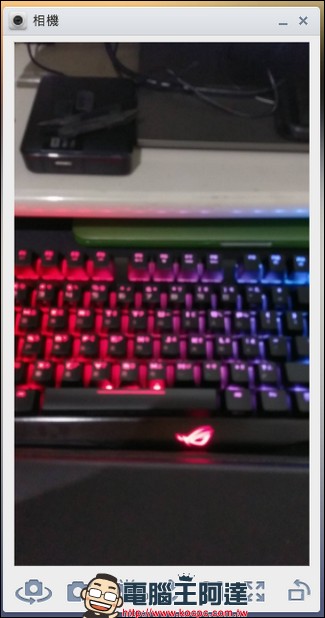
AirMirror 电脑远端控制手机
这个功能其实大概像是 Android 版的“远端桌面连线”,可以看到你的桌面,用鼠标来点击,可以滑动,可以进入 App 进行简单的操控,但因为电脑终究只有一根鼠标,所以无法进行多点触控。但有趣的是,因为这个功能也会对应到键盘,输入的文字也会正常的显示,因此可以用在像是快速输入简讯,或是使用某些没有电脑界面或网页界面的即时通讯软件。这个功能需要使用 USB 线直接连接电脑,不建议透过网络使用:
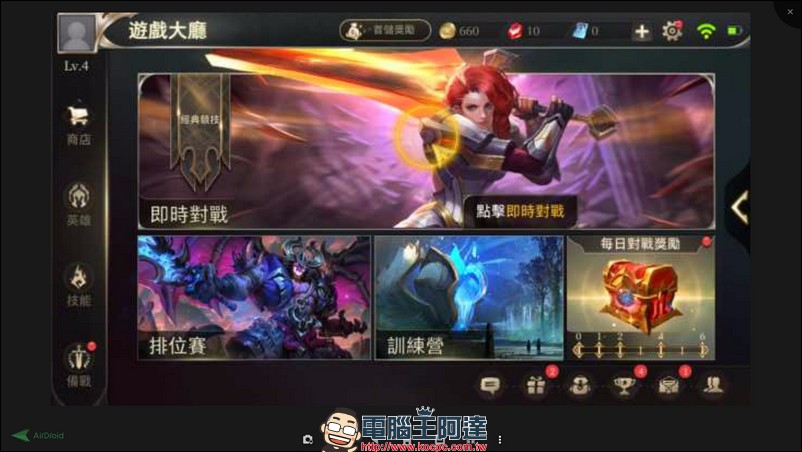
▲向这样直接点进游戏里也是可以的,只是鼠标只能单一触击,打游戏还是摸到手机比较方便,不过换个角度想,因为画面会透过 USB 线,所以延迟还算能接受,但画质多少会比较差。作为手游的转播画面相当有用。
同一网段下的装置透过 AirDroid 互相传档
在 AirDroid 手机版内,其实还有个“附近装置”的功能,其实指的是同网段内的邻近设备,利用 AirDroid App 进行互传的功能。这个功能比起透过网页版传给其他装置还要来得快而有效率,而且不需要挂在相同的账号下,使用不同的账号就可以彼此传档,档案大小的限制也比透过网页的 100MB ,放宽到 1GB 的大小。这个功能对于办公室使用者,或者是工作室内的伙伴彼此互传资料时相当便利,如果说上一个 Air Mirror 相当于 iPhone 内的 AirPlay,那么这个“附近装置”的功能就相当于 iPhone 内的 AirDrop 了:
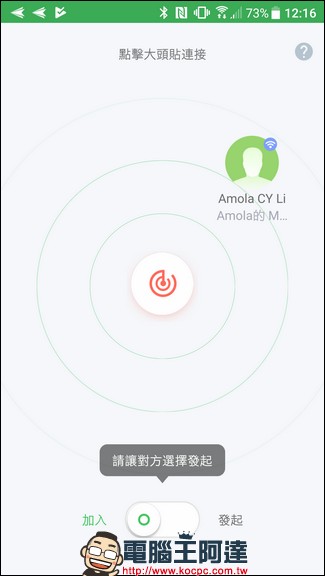
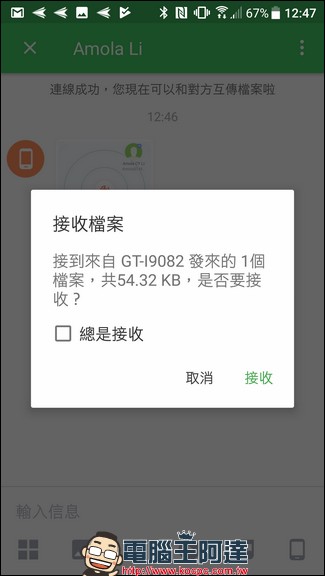
▲界面设计其实跟 AirDrop 有些神似的“附近装置”功能可以用来进行无线传档,只要点击对方的头像或名字后选择档案传送,对方就会收到通知。
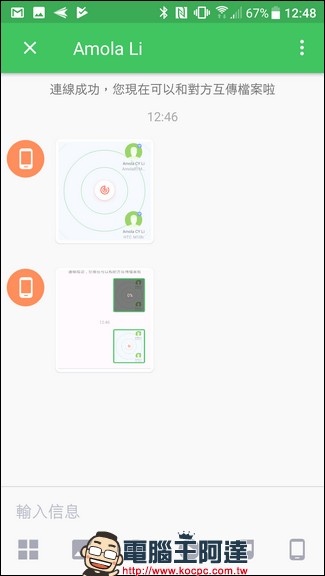
▲接收档案的界面同样也是即时通讯软件的风格,回传一句谢谢给对方也是OK的。
多功能工具列
中间上面的工具列功能很多,有些与左侧的捷径重复,以下是简单的功能介绍:
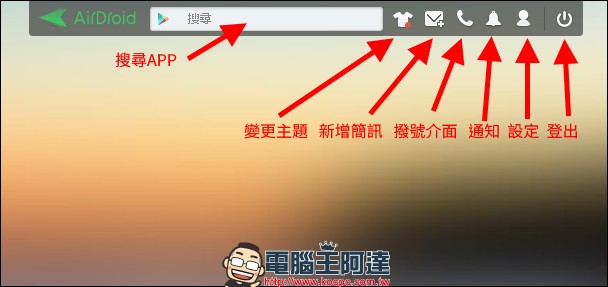
搜寻App字段可以让你直接搜寻Play商店里面的App,只要输入关键字后送出,就可以查询,之后只要在Play商店指定装置推送安装即可:

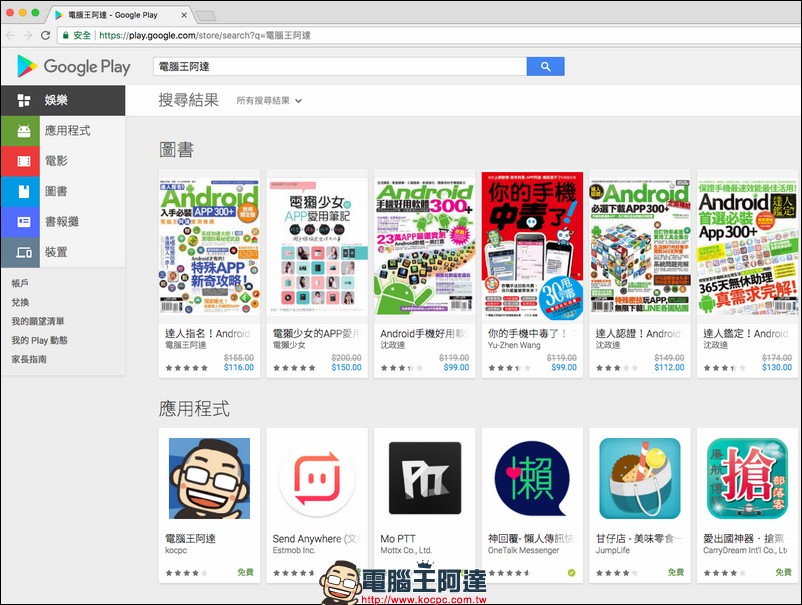
在拨打电话的选项中您可以直接输入电话号码后命令手机播出,如果配合扩音功能或具备通话的蓝牙喇叭/耳机,连手机都可以不必拿起来接听:
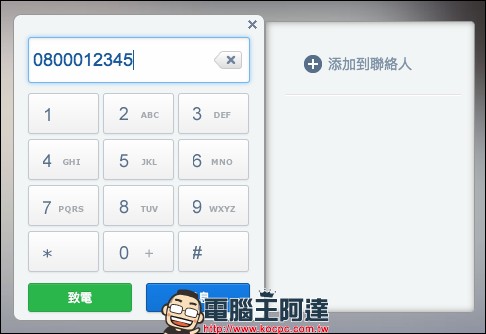
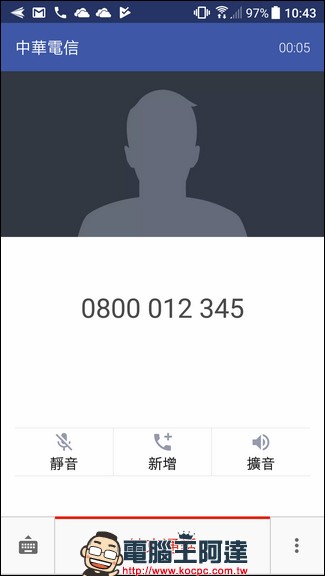
设定点进去后,里面就是您的账号资讯,里面的“资料用量”是您透过网络连接您的装置进行传输所使用的流量,付1.99美金可获得高级会员1个月无限流量,如果有分享“AirDroid”给朋友的话,就可以获得用户特权:
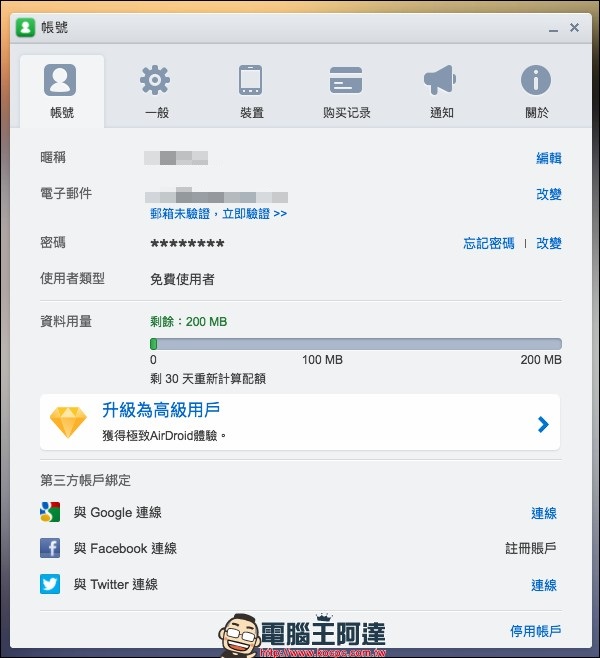
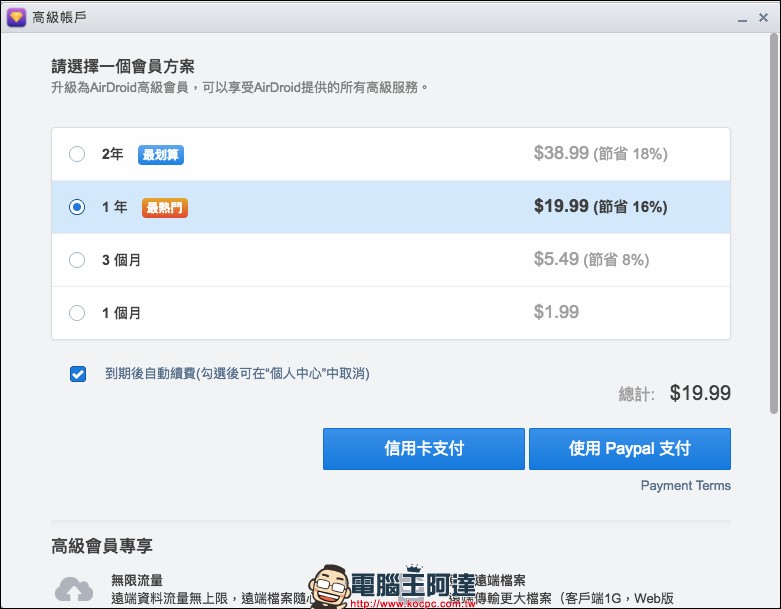
资讯区块与Toolbox
在画面右半边的是Android装置的各项资讯与Toolbox,上方的装置资讯会显示机型、OS、联络人、可用空间等资讯:
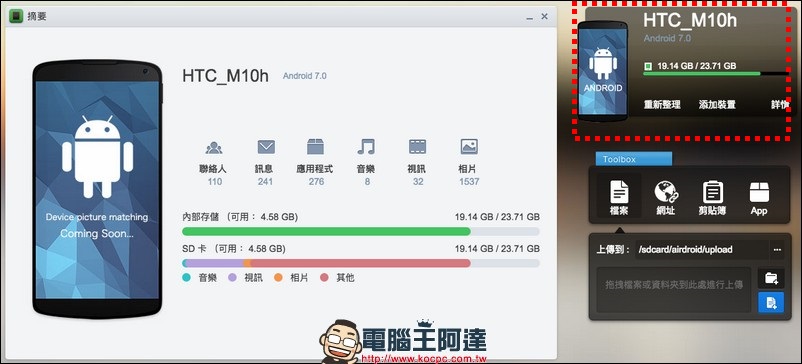
“Toolbox”可以跟您的Android装置做很紧密的互动,如将电脑中的档案拖曳到“档案”选项,就会透过无线的方式由电脑传送到装置端(存放在记忆卡里面的/sdcard/airdroid/upload目录中,有时因为机型不同会有路径上的细微修改):
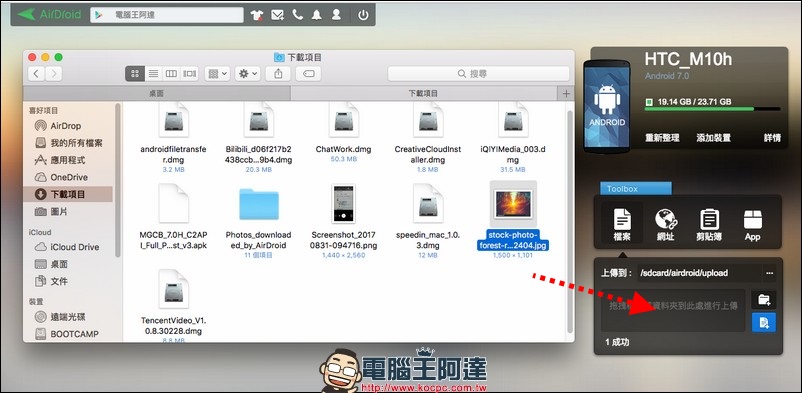
在“网址”中输入想看的网站后送出,您的Android装置就会开启该网页:
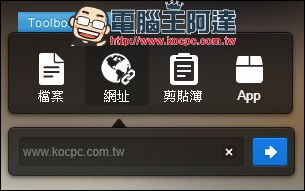
“剪贴簿”则是您可以复制任何文字或网址传送到Android装置的剪贴簿中:
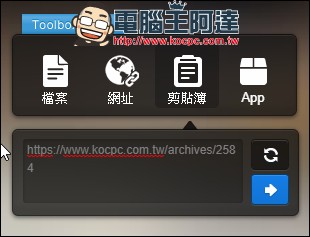
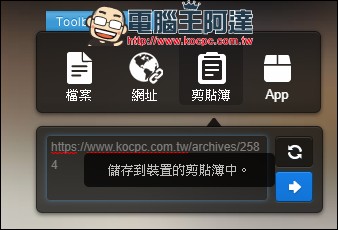
之后在任何可以输入文字的地方选择“贴上”就会看到刚刚传送的内容,这样以后要传送文字讯息就很方便了:
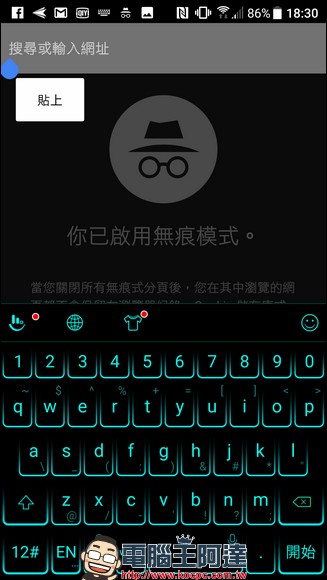
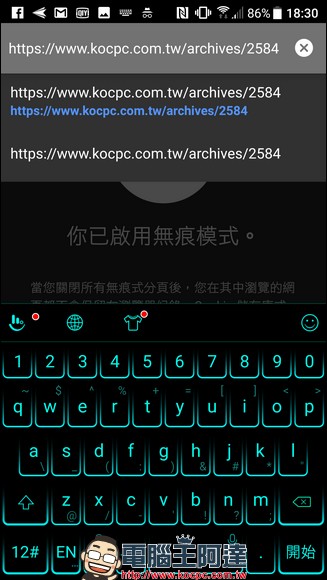
最后的App则是让您可以拖曳电脑中的APK档直接传送到Android装置中安装:

上传完毕就可以直接安装了:

AirDroid 4 在移动网络的应用(防盗与寻回)
最前面提到过AirDroid最主要的用途就是在Wi-Fi局域网络中取代传统“传输线”的功能,但就算没有Wi-Fi的环境下,以移动网络其实也可使用AirDroid,否则如果手机遗失或是在没有区网的环境下就无法使用了。首先关闭掉无线网络,开始使用移动网络联网:
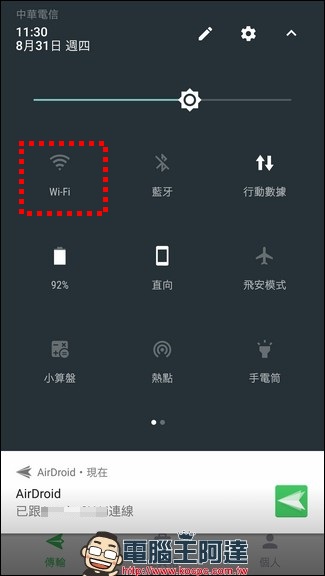
接下来一样在电脑端登入AirDroid,系统会提醒AirDroid正在使用移动网络:
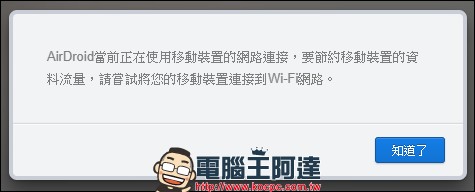
如果您的手机遗失了,您只要借一台可以上网的电脑,并开启“http://web.airdroid.com/”后登入AirDroid账号,就可以使用主画面的“寻找手机”功能来找寻或传送讯息给自己的手机。
一开始会再次要求您输入AirDroid的账号密码登入:
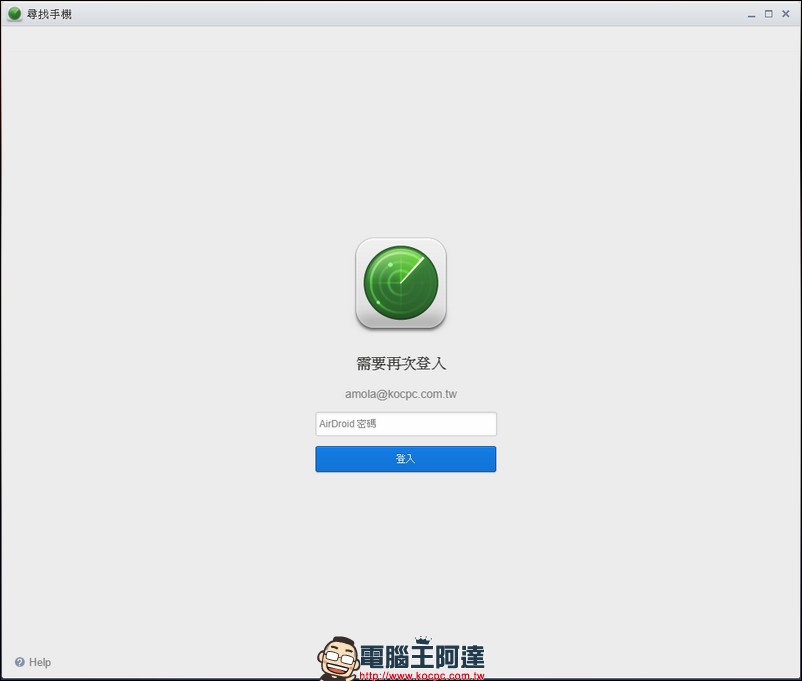
在手机没被关机且有连接网络的情况下您应该可以看到自己的手机所在地(如果没显示的话请点击“重整”):
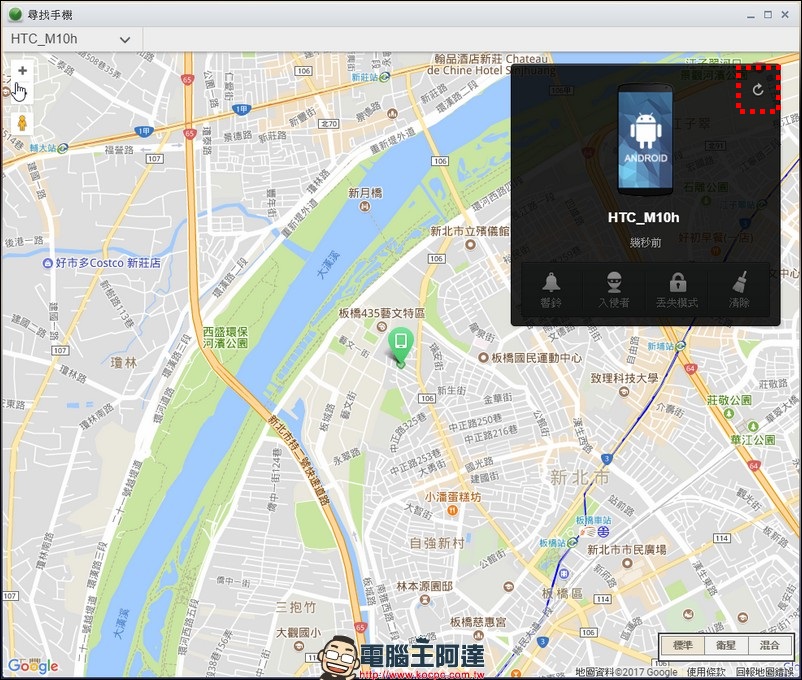
在这边点击您的电话图示,就可以执行“响铃”、“入侵者”、“丢失模式”与“清除”等四大功能:
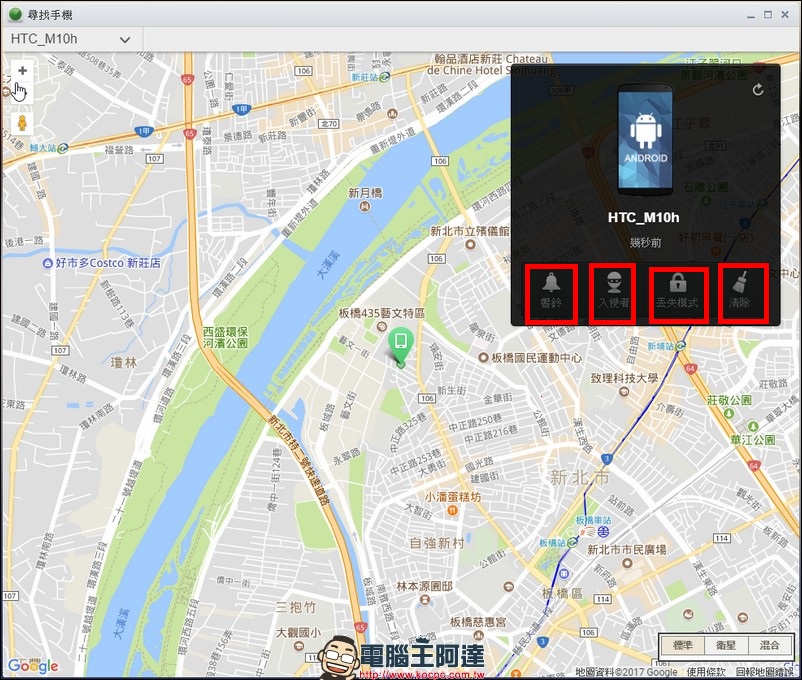
“播放声音”会让您的装置持续不停的发出提示音,您如果只是忘了手机放在哪里的话,这个功能就足够您把手机找出来了:
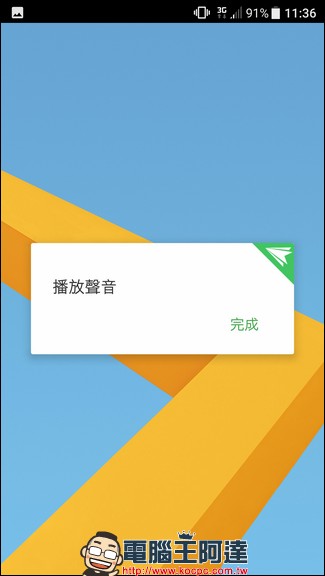
“入侵者”功能需要先透过丢失模式或系统自己的锁定功能启用,只要解锁密码持续失败数次就会拍下窃贼面貌,这个功能可以启动您手机的前置镜头,如果手机是被偷走的话,有机会让警察按图索骥抓人:
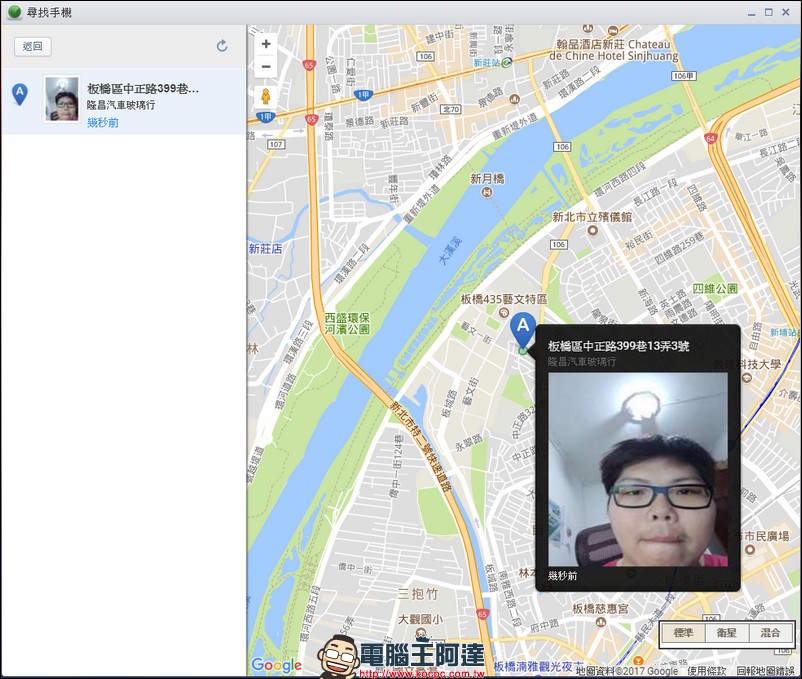
“丢失模式”可以让您远端设定解锁密码,让捡到的人无法执行任何动作:
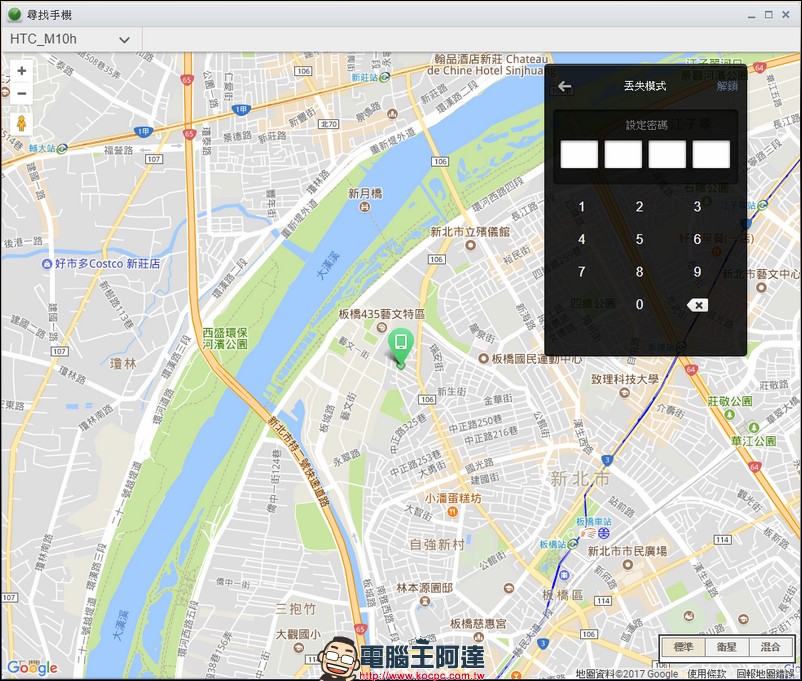
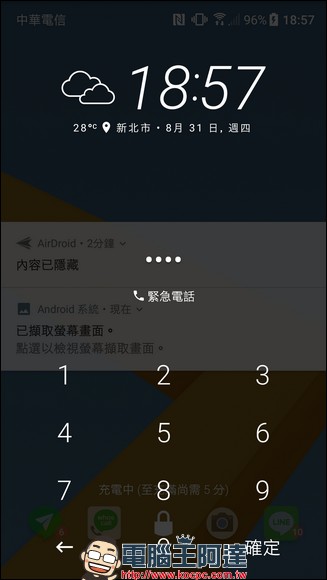
同时间也可以输入你其他的联络电话并写一封文情并茂的内容,让捡到的朋友可以好心把手机还给你:
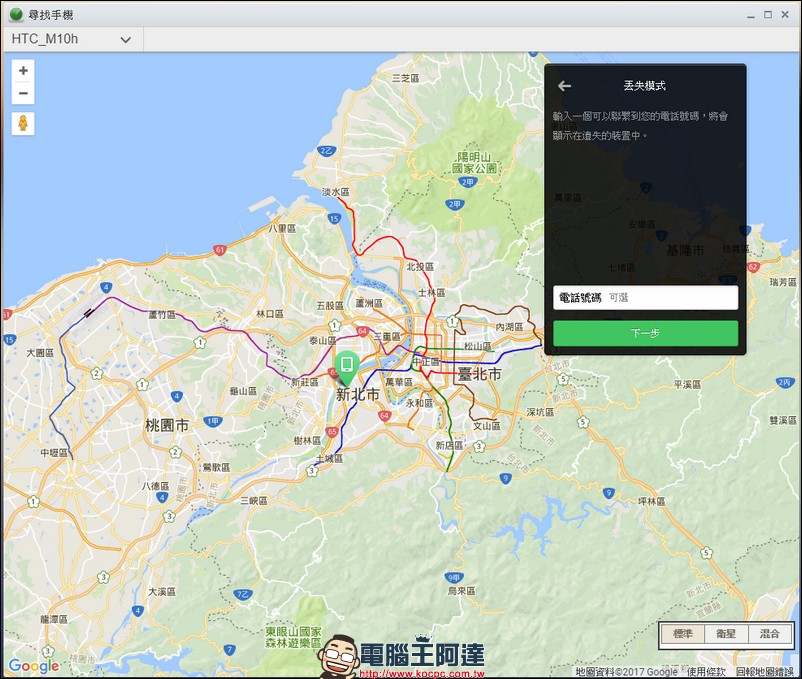
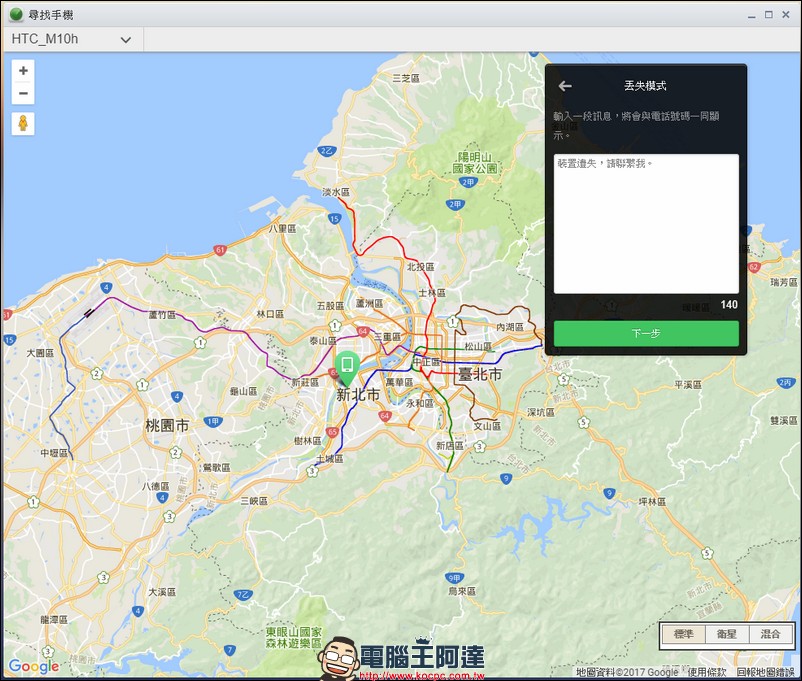
对方看到的话面会是这样,他只能拨打指定门号给你或是输入密码解锁,手机无法执行任何动作:
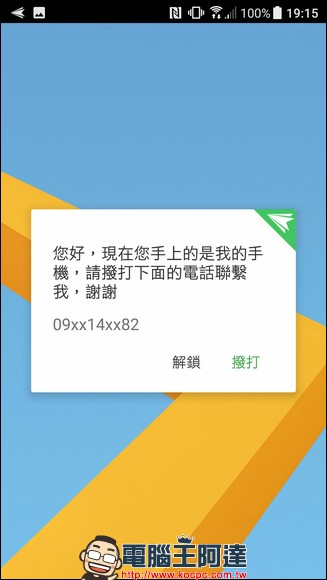
最后真的确定找不回来,而且里面又有重要资料不可外流的话,那只能下最后杀手裥清除所有资料,有兴趣的朋友请自己测试吧!
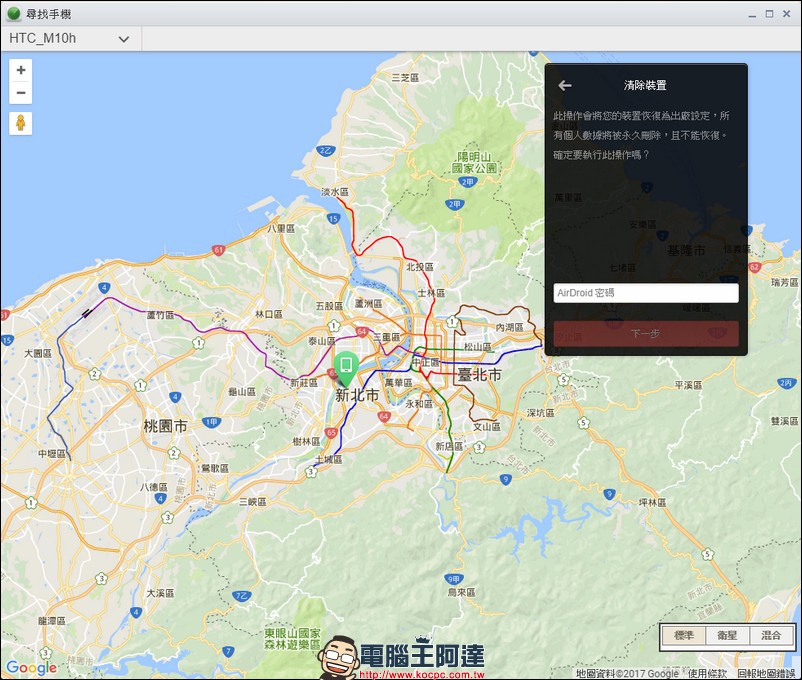
AirDroid 4是一套相当方便的万用Android无线控制软件,可以让您摆脱Android手机要传送档案就要与电脑连线的宿命,而且可以执行拨打电话、传送简讯的工作。另外在手机遗失的时候更是可以帮上大忙,个人觉得蛮适合久坐办公室,却很多事情还是要依赖智能手机的朋友,推荐大家可以使用看看。
延伸阅读:
[Android ]方便的Android无线管理软件—remote web desktop
标签: 资讯头条 kotoo科技资讯 kotoo科技 kotoo科技资讯头条 科技资讯头条 KOTOO商业产经 新闻网 科技新闻网 科技新闻 Kotoo科技新闻网 Kotoo 科技新闻 科技新闻网 新闻网 KOTOO商业产经 科技资讯头条 kotoo科技资讯头条 kotoo科技 kotoo科技资讯 资讯头条 Kotoo Kotoo科技新闻网 科技新闻 科技新闻网 新闻网 KOTOO商业产经 科技资讯头条 kotoo科技 kotoo科技资讯 资讯头条
热门推荐
最新内容
-
NVIDIA's Jensen Huang has concluded his trip to China without meeting with Chinese AI company DeepSeek.
-
斯里兰卡与国际货币基金组织IMF就226亿贷款达初步协议
-
美国禁英伟达向华售顶级人工智能晶片 中:反对滥用管制措施
-
腾讯年内传减持千亿股票资产 腾讯:没设目标金额
-
奈雪的茶2022上半年营收20.45亿净亏损2.49亿,总门店超900家
-
中国四大资产管理公司AMC据报债务沉重 难救助房企
-
俄罗斯乌克兰战争现转折 乌克兰军方证实南部展开反攻
-
万达董事长王健林独子国民老公王思聪退任万达集团董事
-
日本企业家“京瓷”和“KDDI”创始人稻盛和夫去世!曾创立两家世界500强
-
香港汇丰银行亚太区前主席郑海泉昨晚离世 终年74岁







